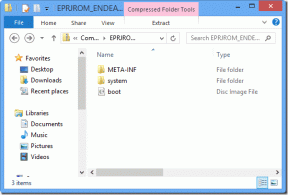8 fajnych rzeczy, które możesz zrobić z Cortana
Różne / / February 11, 2022
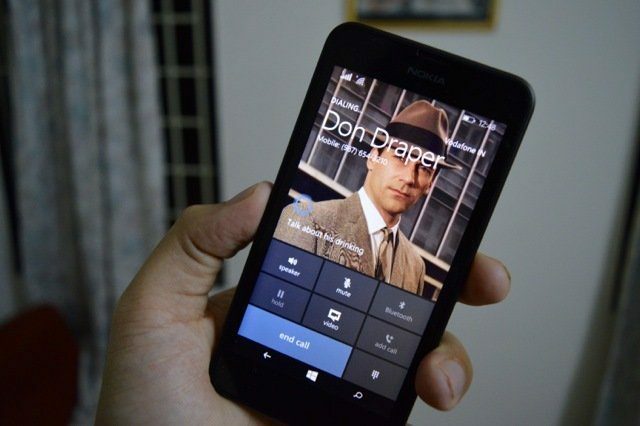
Cortana, osobisty asystent Windows Phone jest zaprogramowany do robienia wielu rzeczy. MS nauczył się od Siri oraz Google Now i zintegrował najlepsze funkcje z obu. Na szczęście nie poprzestali na tym.
Cortana to bestia sama w sobie i ma kilka naprawdę fajnych funkcji, które odróżniają ją od innych wirtualnych asystentów. Oto osiem z nich.
Szukasz Cortany w systemie Windows 10? Oto nasze spojrzenie na to, jak możesz ukryj lub wyłącz Cortanę w systemie Windows 10 tak dobrze jak najlepsze sposoby integracji usługi w Twoim życiu. Również, dodaj do zakładek naszą stronę Cortany i wróć po więcej artykułów.
1. Poproś ją, aby zaśpiewała!
Ze wszystkich wspaniałych rzeczy, które może zrobić Cortananic nie przyniosło mi więcej radości niż to. Wirtualni asystenci, tacy jak Siri i Google Now, są naprawdę zaawansowani, ale nadal czują się robotami.
Cortana jest taka sama, z wyjątkiem głosu Cortany – Jen Taylor – nagrała kilka linii, które są bezpośrednio zintegrowane z Cortaną. Więc kiedy poprosisz ją, aby zaśpiewała dla ciebie, nie otrzymasz zdania zrekonstruowanego z algorytmów. Słyszysz, jak aktorka głosowa faktycznie śpiewa. A to pomaga nadać całej Cortanie ludzką tożsamość.
Przykłady:
- Zaśpiewaj mi piosenkę.
- Co mówi Lis? (naprawdę musisz spróbować tego).
2. Zabawa
Zaczęło się od Siri – zadawania wirtualnym asystentom głupich pytań w nadziei na rozbawienie, a trend staje się silniejszy dzięki Cortanie. Tylko, że obejmuje większy obszar, jeśli chodzi o spryt, a wcześniej nagrane odpowiedzi na te pytania różnią się tonem mowy, podobnie jak mowa ludzka, co czyni ją jeszcze bardziej zabawną.

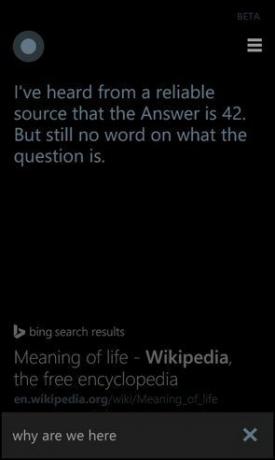
Jest cały wątek na WPCentral gdzie użytkownicy zgromadzili wszystkie rzeczy, na które odpowiada Cortana, ale oto przedsmak tego.
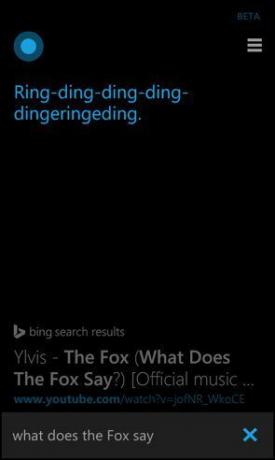
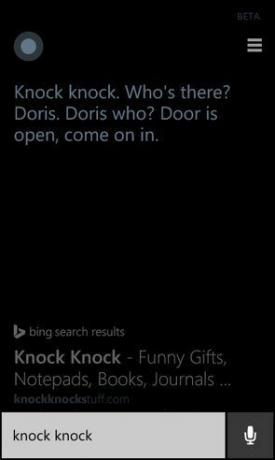
3. Przypomnienia oparte na lokalizacji
Tak, Google Now i Siri oferuje przypomnienia oparte na lokalizacji ale tak samo może Cortana. Zapytaj ją coś w stylu „Następnym razem, gdy będę w Green Mall, przypomnij mi, żebym kupiła nowe dżinsy”. I rzeczywiście, następnym razem, gdy tam będziesz, Cortana ci przypomni.
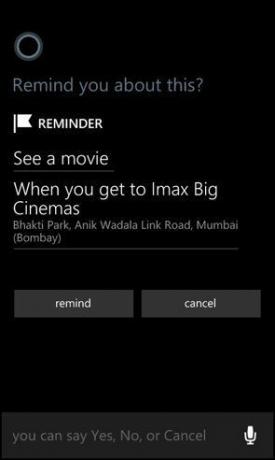
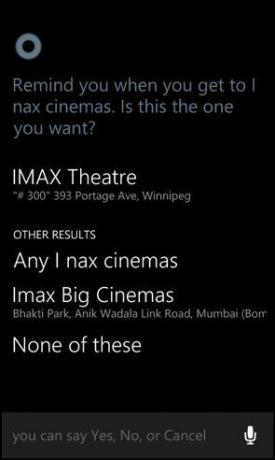
4. Przypomnienia oparte na osobach
Wiesz, czego nie ma Google Now? Przypomnienia oparte na osobach. Działają one w taki sam sposób, jak przypomnienia oparte na lokalizacji, tylko dla Twoich kontaktów. Powiedz coś w stylu „Następnym razem, gdy z nim porozmawiam xyz przypomnij mi o rozmowie ABC“.
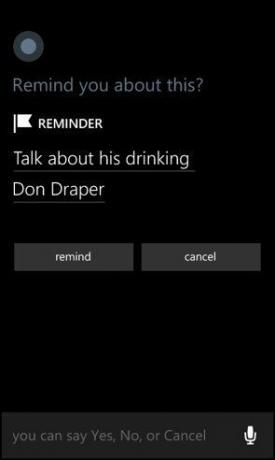
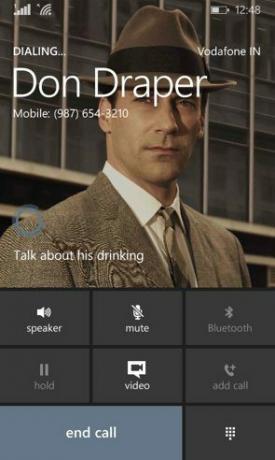
Teraz, gdy następnym razem zadzwonisz do tej osoby lub ona zadzwoni do Ciebie lub wyślesz jej wiadomość tekstową, Cortana Ci przypomni. Na ekranie połączeń, pod zdjęciem kontaktu będzie Twoje przypomnienie, gdzie jest naprawdę łatwo zobaczyć. A kiedy spróbujesz wysłać im wiadomość, Cortana wyświetli okno dialogowe z przypomnieniem. Więc naprawdę nie można tego przegapić.
5. Otwarte strony internetowe
Cortana może otwierać Twoje ulubione witryny, ale konfiguracja zajmuje kilka sekund.
Iść do Internet Explorer i otwórz stronę. Stuknij przycisk menu z trzema kropkami i wybierz Przypiąć do początku. Teraz po prostu powiedz Cortanie „Otwórz Stronie internetowej” i to będzie.
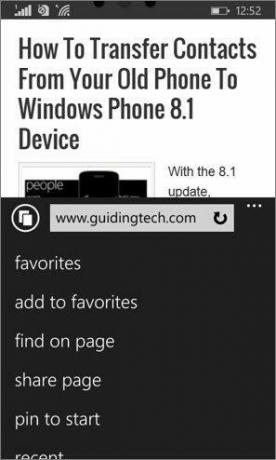
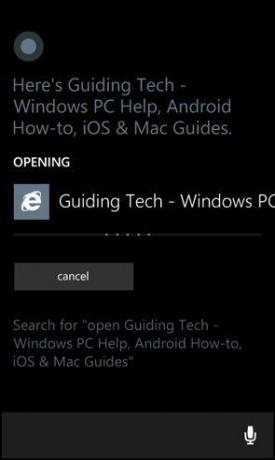
Jedynym zastrzeżeniem jest to, że witryna musi być przypięta do ekranu startowego.
6. Zdalnie włącz swój komputer
Wiesz, że przybyłeś w przyszłość, gdy powiesz smartfonowi, aby włączył komputer. Z VoiceWakei niesamowita zdolność Cortany do komunikowania się z aplikacjami innych firm, możesz to zrobić.
Oczywiście musisz pobrać aplikację na komputer PC i aplikację Windows Phone oraz skonfigurować najdrobniejsze szczegóły, takie jak Mac adresy, ale kiedy już to zrobisz, będziesz mógł wykonać fajny odpowiednik obracania się powoli podczas zdejmowania okularów przeciwsłonecznych ruchy technologiczne.
Aplikacja nie jest jednak dla wszystkich. Musisz zmienić niektóre ustawienia w BIOS-ie, więc zanim przejdziesz dalej, upewnij się, że wiesz, co robisz.
7. Powiadomienia o czasie podróży
Cortana zawsze działa w tle i jeśli na to pozwolisz, będzie śledzić Twoje miejsce pobytu i dowie się, gdzie spędzasz większość czasu. Jeśli podasz jej swój adres służbowy i domowy, z czasem nauczy się tego schematu. Na przykład kiedy dojeżdżasz do pracy i kiedy wychodzisz do domu. Po tygodniu lub dwóch, rano powiadomi Cię, kiedy powinieneś wyjść do pracy po uwzględnieniu prądu warunki ruchu.
8. Bądź na bieżąco z wiadomościami
Jeśli przesuniesz palcem w górę na ekranie aplikacji, Cortana wyświetli nagłówki dotyczące wszystkich Twoich zainteresowań. Stuknij dowolną historię, aby otworzyć ją w przeglądarce Internet Explorer. Jeśli przypniesz Cortanę do ekranu startowego, zobaczysz również najnowsze wiadomości na kafelku na żywo.
Jak korzystać z Cortany?
Czy znalazłeś jakieś fajne przypadki użycia Cortany? Coś bardziej ekscytującego niż wysyłanie wiadomości? Daj nam znać w komentarzach poniżej.
Ostatnia aktualizacja 02 lutego 2022
Powyższy artykuł może zawierać linki afiliacyjne, które pomagają we wspieraniu Guiding Tech. Nie wpływa to jednak na naszą rzetelność redakcyjną. Treść pozostaje bezstronna i autentyczna.